產生攝影機固定橇的動畫
您可以建立一個假零組件來做為攝影機固定橇,然後將攝影機附加至攝影機固定橇上的草圖圖元中,以產生根據攝影機的動畫。
您可以︰
將攝影機繞過或穿過模型。
檢視解除爆炸或爆炸的組合件。
在虛擬的建築物中瀏覽。
在動畫的過程中隱藏假的零組件來僅檢視攝影機視角。
使用假的零組件來產生攝影機固定橇動畫︰
產生一個攝影機固定橇。
加入一個攝影機,並將其附加至攝影機固定橇上,並定位固定橇。
於方位及攝影機視角  (MotionManager 設計樹)上按右鍵,切換停用視角關鍵畫格的產生來使得圖示變為
(MotionManager 設計樹)上按右鍵,切換停用視角關鍵畫格的產生來使得圖示變為  。
。
在檢視工具列上,按一下適當的工具來在左側顯示攝影機固定橇,在右側顯示組合件零組件。
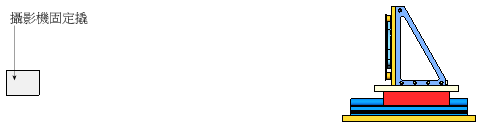
為動畫中的每個時間點重複這些步驟 來設定動畫的順序:
在時間線上拖曳時間列。
在圖面中,拖曳攝影機固定橇到新的位置。
重複步驟 4 到 6 直到您完成了攝影機固定橇的路徑。
 您可以沿任何軸或使用三度空間參考來定位攝影機固定橇。不過,某些對攝影機固定橇位置的變更,可能會導致模型從視野中消失。
您可以沿任何軸或使用三度空間參考來定位攝影機固定橇。不過,某些對攝影機固定橇位置的變更,可能會導致模型從視野中消失。
在 FeatureManager(特徵管理員)中,在攝影機固定橇上按右鍵並選擇隱藏。
在時間線的第一個方位及攝影機視角  關鍵畫格點(時間 00:00:00)上按右鍵。
關鍵畫格點(時間 00:00:00)上按右鍵。
選擇視角方位,然後選擇攝影機。
按一下從頭播放  (MotionManager 工具列)。
(MotionManager 工具列)。
